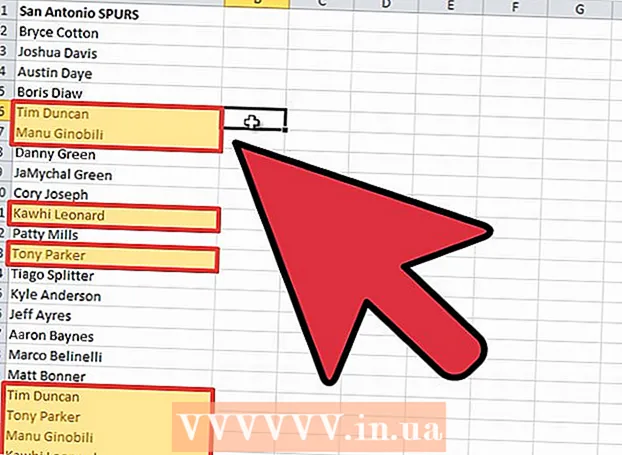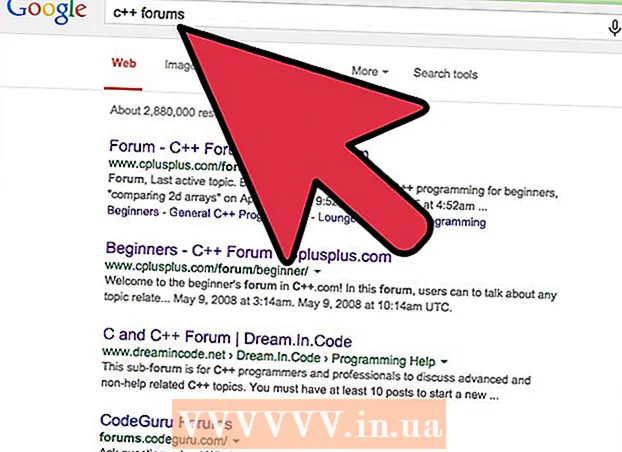लेखक:
Carl Weaver
निर्मितीची तारीख:
1 फेब्रुवारी 2021
अद्यतन तारीख:
1 जुलै 2024

सामग्री
या लेखात, आपण टेलिग्राम चॅनेलमध्ये विशिष्ट शब्द कसे शोधायचे आणि नवीन चॅनेल कसे शोधायचे ते शिकाल.
पावले
2 पैकी 1 पद्धत: चॅनेलमध्ये शोधा
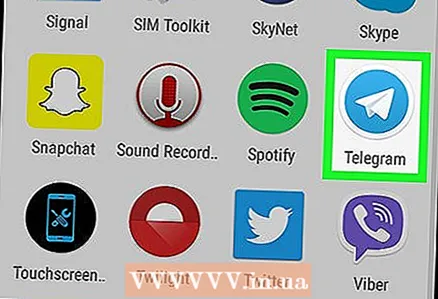 1 टेलिग्राम सुरू करा. पांढऱ्या कागदाच्या विमानासह हे निळे चिन्ह आहे. सहसा, ते डेस्कटॉपवर किंवा अनुप्रयोग मेनूमध्ये आढळू शकते.
1 टेलिग्राम सुरू करा. पांढऱ्या कागदाच्या विमानासह हे निळे चिन्ह आहे. सहसा, ते डेस्कटॉपवर किंवा अनुप्रयोग मेनूमध्ये आढळू शकते. 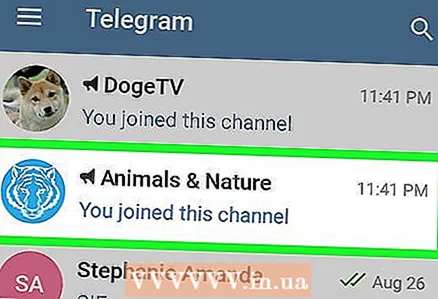 2 आपण शोधू इच्छित असलेल्या चॅनेलवर टॅप करा. चॅनेलची सामग्री स्क्रीनवर दिसेल.
2 आपण शोधू इच्छित असलेल्या चॅनेलवर टॅप करा. चॅनेलची सामग्री स्क्रीनवर दिसेल. 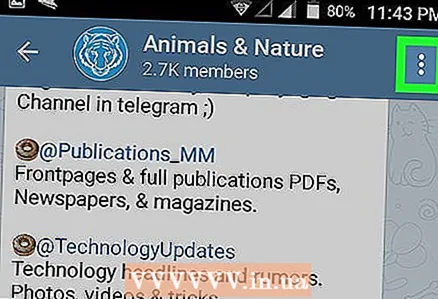 3 टॅप करा ⁝ स्क्रीनच्या वरच्या उजव्या कोपर्यात.
3 टॅप करा ⁝ स्क्रीनच्या वरच्या उजव्या कोपर्यात.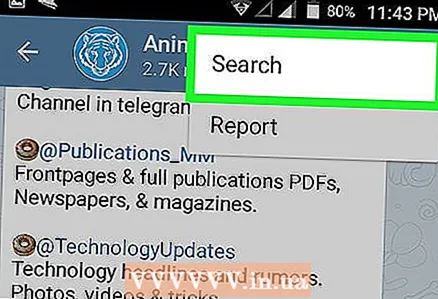 4 टॅप करा शोधा. स्क्रीनच्या शीर्षस्थानी फील्ड शोध फील्डमध्ये बदलेल.
4 टॅप करा शोधा. स्क्रीनच्या शीर्षस्थानी फील्ड शोध फील्डमध्ये बदलेल. 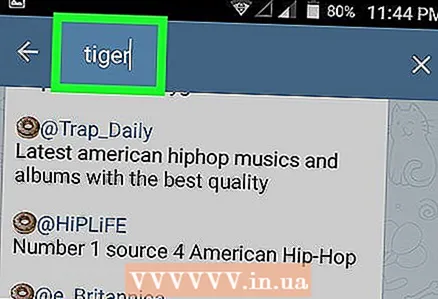 5 आपले शोध निकष प्रविष्ट करा आणि भिंगाच्या चिन्हावर टॅप करा. हे चिन्ह (कीबोर्डवरील) सहसा खालच्या उजव्या कोपर्यात स्थित असते.
5 आपले शोध निकष प्रविष्ट करा आणि भिंगाच्या चिन्हावर टॅप करा. हे चिन्ह (कीबोर्डवरील) सहसा खालच्या उजव्या कोपर्यात स्थित असते.  6 प्रत्येक प्रकाशनात हायलाइट केलेले शब्द शोधा. आपण शोधत असलेल्या शब्दाचे सर्व उल्लेख शोधण्यासाठी चॅनेल वर आणि खाली स्क्रोल करा. त्या सर्वांना ठळक रंगात हायलाइट केले जाईल.
6 प्रत्येक प्रकाशनात हायलाइट केलेले शब्द शोधा. आपण शोधत असलेल्या शब्दाचे सर्व उल्लेख शोधण्यासाठी चॅनेल वर आणि खाली स्क्रोल करा. त्या सर्वांना ठळक रंगात हायलाइट केले जाईल.
2 पैकी 2 पद्धत: चॅनेल शोधा
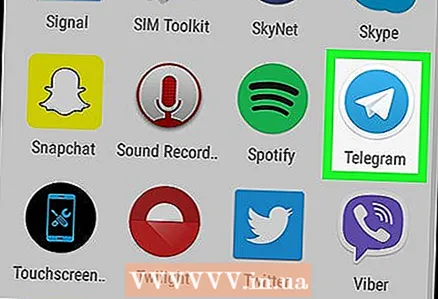 1 टेलिग्राम सुरू करा. हे पांढऱ्या कागदाच्या विमानासह निळ्या रंगाचे चिन्ह आहे. सहसा, ते डेस्कटॉपवर किंवा अनुप्रयोग मेनूमध्ये आढळू शकते.
1 टेलिग्राम सुरू करा. हे पांढऱ्या कागदाच्या विमानासह निळ्या रंगाचे चिन्ह आहे. सहसा, ते डेस्कटॉपवर किंवा अनुप्रयोग मेनूमध्ये आढळू शकते. 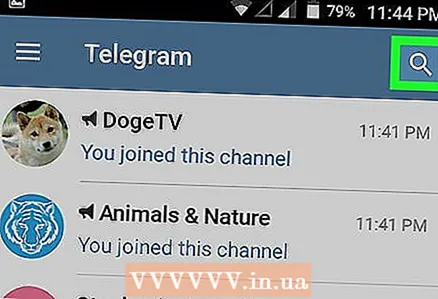 2 स्क्रीनच्या वरच्या उजव्या कोपर्यात भिंगाच्या चिन्हावर टॅप करा.
2 स्क्रीनच्या वरच्या उजव्या कोपर्यात भिंगाच्या चिन्हावर टॅप करा.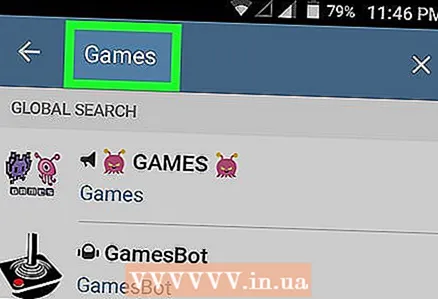 3 चॅनेलचे नाव प्रविष्ट करा. जेव्हा आपण टाइप करणे सुरू करता, तेव्हा शोध परिणामांची सूची स्क्रीनवर दिसते.
3 चॅनेलचे नाव प्रविष्ट करा. जेव्हा आपण टाइप करणे सुरू करता, तेव्हा शोध परिणामांची सूची स्क्रीनवर दिसते. - आपण विशिष्ट चॅनेल शोधत नसल्यास, एक शब्द प्रविष्ट करा जो आपल्या आवडीशी जुळणारे चॅनेल शोधेल (उदाहरणार्थ, गिटार, गेम किंवा शाकाहारीपणा).
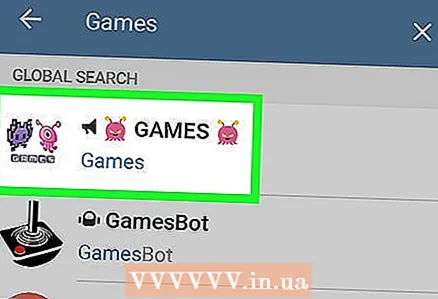 4 शोध परिणामांमधून चॅनेल निवडा. चॅनेलचे वर्णन स्क्रीनवर दिसते.
4 शोध परिणामांमधून चॅनेल निवडा. चॅनेलचे वर्णन स्क्रीनवर दिसते. - चॅनेलमध्ये सामील होण्यापूर्वी, वापरकर्ता पूर्वावलोकन सुरू करू शकतो. हे करण्यासाठी, टॅप करा झटपट पूर्वावलोकन किंवा चॅनेल उघडा.
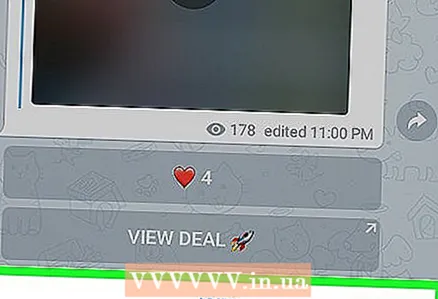 5 टॅप करा सामील व्हाचॅनेलमध्ये सामील होण्यासाठी. जर तुम्ही ठरवले की हे चॅनेल तुमच्यासाठी योग्य आहे, तर तुम्ही स्वतःला चॅनेल सदस्यांच्या संख्येत सामील कराल.
5 टॅप करा सामील व्हाचॅनेलमध्ये सामील होण्यासाठी. जर तुम्ही ठरवले की हे चॅनेल तुमच्यासाठी योग्य आहे, तर तुम्ही स्वतःला चॅनेल सदस्यांच्या संख्येत सामील कराल.